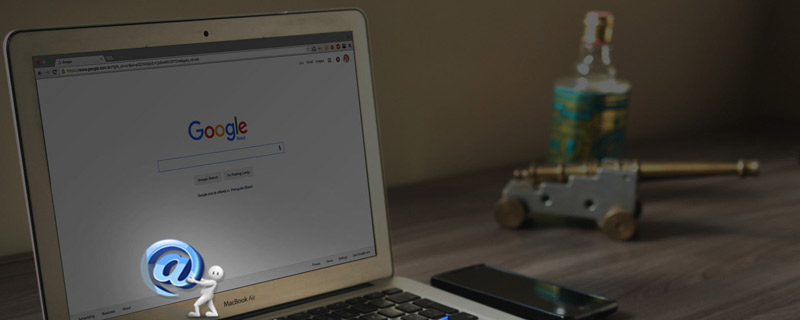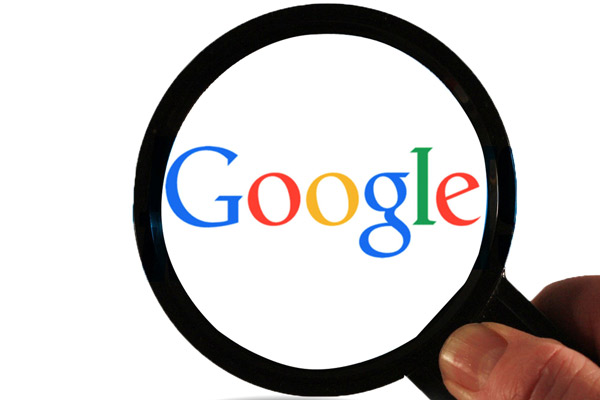谷歌浏览器怎么设置主页 谷歌浏览器怎么设置主页?
来源: 最后更新:22-07-15 10:02:10
导读:打开谷歌浏览器,点击右上角竖着的【...】图标,然后点击【设置】按钮,进入后下滑找到并选择【打开特定网页或一组网页 】,接着点击【添加新网页】,把要作为主页的网站添加进去,点击确定,这样下次打开浏览器就会出现这次设置的主页了。
-
打开谷歌浏览器,点击右上角竖着的【...】图标,然后点击【设置】按钮,进入后下滑找到并选择【打开特定网页或一组网页】,接着点击【添加新网页】,把要作为主页的网站添加进去,点击确定,这样下次打开浏览器就会出现这次设置的主页了。
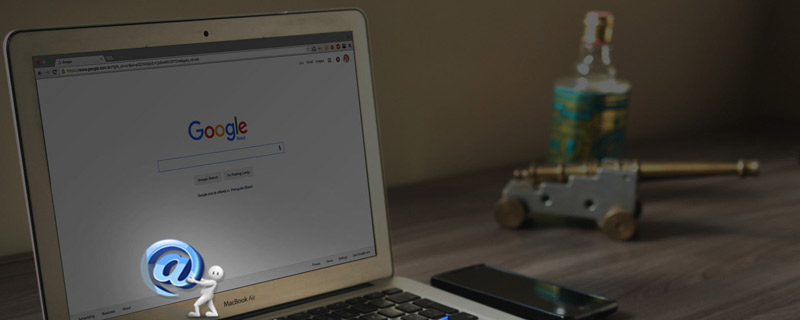

谷歌浏览器怎么设置主页
1、打开 google 浏览器 ,点击右上角的菜单图标,点击“设置”按钮,
2、选中启动时选项中的“打开特定网页或一组网页 ",然后点击“添加新网页”,
3、添加想要作为主页的网站页面,然后确定,
4、然后下次打开浏览器的时候,就会直接出现设置的主页了。
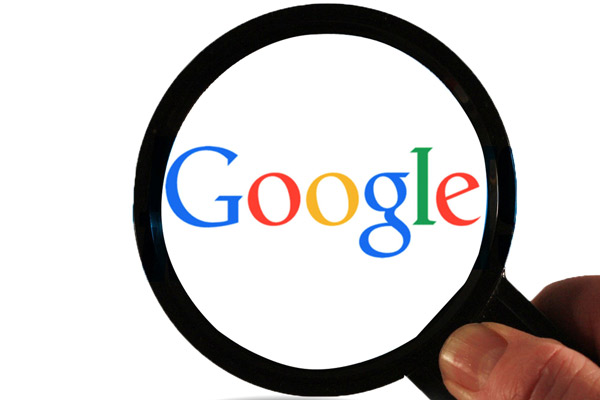
上述就是关于谷歌浏览器怎么设置主页的内容介绍了,希望能对小伙伴们有所帮助。
标签: 谷歌浏览器怎么设置主页 谷歌浏览器如何设置主页 谷歌浏览器怎样设置主页
免责声明:本文系转载,版权归原作者所有;旨在传递信息,其原创性以及文中陈述文字和内容未经本站证实。
帮同学化妆最高日入近千 帮朋友化妆帮同学化妆最高日入近千?浙江大二女生冲上热搜,彩妆,妆容,模特,王
2023吉林省紧缺急需职业工种目录政策解读 2024张杰上海演唱会启东直通车专线时间+票价 马龙谢幕,孙颖莎显示统治力,林诗栋紧追王楚钦,国乒新奥运周期竞争已启动 全世界都被吓了一跳(惊吓全世界)热门标签
热门文章
-
华为pockets怎么取消小艺建议(华为关闭小艺建议) 25-02-18
-
红米note12探索版支持双频GPS吗 miui12双频gps 25-02-14
-
红米note12探索版送耳机吗 红米note9赠送耳机 25-02-14
-
苹果14plus怎么设置日历显示节假日(苹果14plus怎么设置日历显示节假日日期) 25-02-07
-
ios16怎么设置导航键 iOS导航键 25-02-04
-
和数字搭配的女孩名字(和数字搭配的女孩名字大全) 24-10-07
-
灯笼花一年开几次花 灯笼花一年开几回 24-10-07
-
冬桃苗品种 冬桃苗品种有哪些 24-10-07
-
长绒棉滑滑的冬天会不会冷(长绒棉是不是很滑) 24-10-07
-
竹子冬天叶子全干了怎么办 竹子冬天叶子干了来年还能活吗 24-10-07